Maison >Tutoriel logiciel >Logiciel de bureau >Comment définir l'exposant dans Excel
Comment définir l'exposant dans Excel
- PHPzavant
- 2024-03-20 16:30:131013parcourir
L'éditeur PHP Xinyi vous présente comment définir les exposants dans Excel. Dans Excel, les exposants sont souvent utilisés pour afficher des caractères spéciaux tels que des formules chimiques, des formules mathématiques ou des unités. Pour définir l'exposant, sélectionnez simplement le texte qui doit être mis en exposant, puis cliquez sur le bouton de développement de la boîte de dialogue "Police" dans l'onglet "Accueil" et cochez la case "Exposant". Après ce paramètre, le texte sélectionné sera affiché sous forme d'exposant, vous aidant à afficher plus clairement les caractères spéciaux ou les formules.
1. Tout d'abord, ouvrons le document Microsoft Office Excel sur le bureau et sélectionnons le texte qui doit être modifié en exposant, comme indiqué sur la figure.
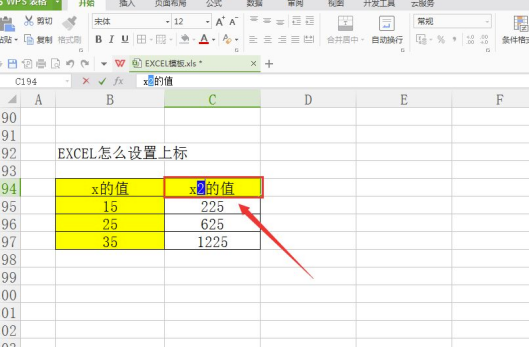
2. Ensuite, faites un clic droit et sélectionnez l'option "Formater les cellules" dans le menu qui apparaît après avoir cliqué, comme indiqué sur la figure.
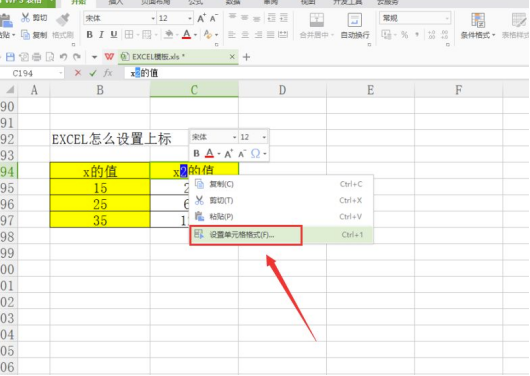
3. Ensuite, dans la boîte de dialogue "Formater les cellules" qui apparaît automatiquement, recherchez l'onglet "Police", et dans l'onglet "Effets spéciaux" sous la liste, cochez l'option "Exposant", puis cliquez sur le bouton « OK », comme indiqué sur la figure.
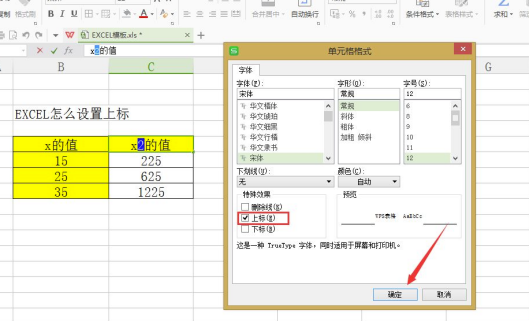
4. À ce moment-là, lorsque nous revenons au document Microsoft Office Excel d'origine, nous pouvons voir que le texte précédemment sélectionné a été modifié avec succès en exposant ! Les détails sont montrés dans la figure.
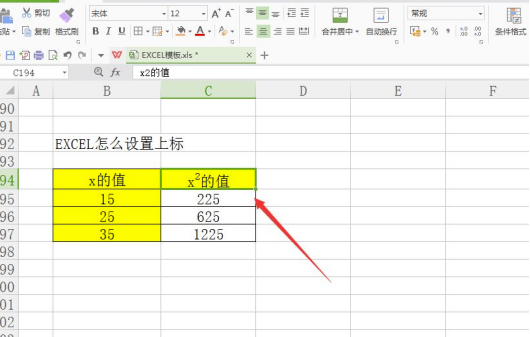
Ce qui précède est le contenu détaillé de. pour plus d'informations, suivez d'autres articles connexes sur le site Web de PHP en chinois!

